
Na forumima i u komentarima na tematskim mjestima korisnici se često žale da u pregledniku nema zvuka. Problem se može pojaviti odmah nakon instaliranja softvera ili tijekom upotrebe web preglednika. Mnogi "griješe" na softveru i odmah ažuriraju upravljački program. Loša strana je što takav korak ne štedi uvijek. U nastavku razmatramo koje probleme mogu uzrokovati i što treba učiniti kako biste vratili zvuk.
Mogući razlozi zašto u pregledniku nema zvuka
Glavna poteškoća za korisnika je utvrditi razlog zašto se zvuk ne reproducira u pregledniku. Izdvajamo glavne:
- Neispravnost Flash playera
- pogreške u podešavanju glasnoće u mikseru;
- mehanički problemi na računalu ili telefonu sa zvučnikom;
- zanemarivanje postavki samog web preglednika;
- zastarjeli vozači;
- rušenje u pregledniku ili OS-u;
- ostale kvarove.
Razlozi zbog kojih zvuk ne radi u pregledniku su dovoljni. Svi oni zahtijevaju pažljivu provjeru od strane korisnika i niz dodatnih radnji.

Načini rješavanja problema
Napominjemo da se mogu riješiti svi problemi, uključujući poteškoće sa reprodukcijom zvuka u pregledniku. U nastavku ćemo razmotriti najučinkovitije i vremenski testirane korake..
Provjerite postavke miksera
Miran zvuk u pregledniku može značiti neispravnu postavku glasnoće. Windows nudi poseban mikser s kojim možete prilagoditi razinu zvuka u različitim aplikacijama. Njegove mogućnosti omogućuju, na primjer, povećanje volumena u jednom web Exploreru i smanjenje u drugom. Ovo je rješenje prikladno, ali često korisnici zaborave na postavke i počnu paničariti..
Da biste otvorili mikser i provjerili njegove postavke, poduzmite sljedeće korake:
- desnom tipkom miša kliknite ikonu zvučnika u donjem desnom dijelu;
- odaberite odjeljak Otvori mikser za glasnoću;

- Postavite potrebne postavke za Viber, zvučnike, zvukove sustava i ostale otvorene aplikacije.

Nakon dovršetka ovog rada problem se može riješiti. Mnogi se korisnici pitaju zašto zvuk u pregledniku ne radi, a razlog su postavke banalnih miksera. Uz to, ne smijemo zaboraviti opću tipku koja se pojavljuje kada lijevom tipkom miša kliknete na ikonu zvučnika.
Provjerite postavke preglednika
Svi web preglednici imaju postavke sadržaja. Na primjer, korisnik može isključiti učitavanje slike ili isključiti zvuk. Ranije su poduzete takve mjere radi uštede prometa, ali danas je to više za praktičnost. Na primjer, za Google Chrome potrebno je unijeti natpis chrome: // postavke / sadržaj u adresnu traku. Nakon toga pronađite postavke i provjerite je li aktivan.

Odmah unesite ovo polje na upravljačku ploču sustava Windows, idite na mrežu i Internet i tamo unesite internetske mogućnosti. U odjeljku Napredno pronađite odjeljak Multimedija i provjerite je li zvuk aktivan. Ako nema potrebnih oznaka, stavite ih. Nakon toga spremite postavke i ponovno pokrenite računalo.



Ažuriranje Flash Player-a
Ako zvuk iznenada nestane u pregledniku u videozapisu, uzrok može biti onemogućeni ili zastarjeli Flash Player. Za početak pokušajte uključiti (algoritam radnji ovisi o web istraživaču). Ako je alat aktivan, ažurirajte ga. Da biste to učinili, idite na službenu stranicu Flash Player-a, preuzmite datoteku i instalirajte je na svoje računalo. Nakon toga, ponovno učitajte stranicu i provjerite radi li zvuk ili ne..

Ponovno pokretanje preglednika
Često se problem rješava banalnim ponovnim pokretanjem preglednika. Uzrok kvarova može biti "pokvarenje" nekih datoteka web Explorera. Postavke možete prvo resetirati. Na primjer, u pregledniku Google Chrome idite na vezu chrome: // settings /, uđite u odjeljak Advanced i tamo u nastavku pronađite željenu vezu za resetiranje postavki. Vratite zadane postavke, a zatim ponovno pokrenite preglednik.

To se može učiniti i na drugi način:
- unesite upravitelja zadataka;
- Nađite svoj preglednik na popisu;

- kliknite gumb Ukloni zadatak;
- idite na Detalji;
- zatvorite sve procese povezane s preglednikom (njihova je definicija moguća u stupcu Opis).
Nakon dovršetka ovih koraka, ponovo pokrenite web Explorer i provjerite njegov rad. Ako zvuk u videozapisu još uvijek ne radi u pregledniku, prijeđite na sljedeće provjere.
Ponovo pokrenite računalo
Ponekad banalno ponovno pokretanje prijenosnog računala ili računala pomaže u rješavanju problema povezanih sa zvukom. Ova radnja omogućava ponovno pokretanje svih procesa. Moguće je da će se sustav oporaviti tijekom pokretanja i zvučni zapis će se ponovo pojaviti.

Isperite predmemoriju
Duljom upotrebom preglednika u predmemoriji se nakuplja velika količina datoteka - slike, videozapisi, tekstualne informacije itd. Ukupna veličina takvog prostora može doseći desetke gigabajta. Ako ništa ne učinite, preglednik počinje raditi sporije, može se izgubiti zvuk ili se mogu pojaviti drugi problemi. Jedino rješenje je čišćenje spremišta od viška predmemorije. Pogledajmo kako to učiniti na primjeru Google Chromea:
- unesite preglednik i tri točke s desne strane;
- uđite u odjeljak Povijest, a zatim ponovo kliknite Povijest;

- odaberite stavku Izbriši povijest;
- Odlučite što točno treba ukloniti i na koliko dugo;
- potvrdi radnju.

Jednostavniji i univerzalniji način je korištenje univerzalnih programa ili aplikacija za preglednike. Postoji mnogo mogućnosti, tako da je malo vjerojatno da će biti poteškoća s pretraživanjem.
Osvježi preglednik
Postoje situacije kada u pregledniku nema zvuka, ali postoji na računalu. U tom slučaju trebate ponovo pokrenuti web Explorer. U mnogim slučajevima ova radnja daje očekivani rezultat i omogućuje vam da vratite zvuk. Algoritam postupaka je sljedeći (na primjer, Yandex.Browser):
- pritisnite na tri trake;
- idite na odjeljak Dodavanje;
- Idite na odjeljak O pregledniku.

- pričekajte provjeru i kliknite na gumb za osvježavanje.

Princip ažuriranja različitih preglednika je individualan. Međutim, mnogi se automatski ažuriraju tijekom ponovnog pokretanja..
Ažurirajte ili instalirajte upravljačke programe
Čest razlog zašto u pregledniku nema zvuka je nepostojanje ili zastarjeli upravljački programi za zvučnu karticu. Da biste provjerili ovu verziju, idite na upravljačku ploču. Tamo otvorite odjeljak Hardver i zvuk i nakon Upravitelja uređaja. Ako postoji uspješna veza, oprema bi se trebala prikazati na popisu.



Ako u blizini uređaja ima žuti ili crveni znak, nema upravljačkog programa ili ne radi ispravno. U tom slučaju instalirajte program Everest da odredite točan model zvučne kartice i mjesto za preuzimanje datoteka. Za ažuriranje softvera možete koristiti posebne uslužne programe (uključujući ugrađene).
Postoje i druge situacije kada postoji zvučna kartica, ali Windows je ne vidi. Uzrok može biti neispravnost uređaja ili loš kontakt. Najbolje rješenje je povjeriti posao čarobnjacima, kako bi oni očistili računalo i postavili karticu. Ako imate iskustva, možete to raditi sami.
Uključite uslugu Windows Audio
Ako se u pregledniku izgubi zvuk, razlog može biti u posebnoj usluzi pod nazivom Windows Audio. Ako ništa ne učinite, ono se aktivira kada uđete u OS. Ali to se ponekad ne dogodi i tada mogu nastati poteškoće sa zvukom. Da biste riješili problem, poduzmite sljedeće korake:
- kliknite na kombinaciju gumba Win + R;
- pisati u liniji usluge.msc;

- pritisnite Enter;
- na popisu koji se otvori potražite uslugu pod nazivom Windows Audio i dvokliknite je;
- postavite vrstu automatskog pokretanja i kliknite Primijeni, a zatim Pokreni.

Ako se zvuk i dalje ne pojavi, razlog može biti drugačiji. Ako se prethodno navedeni Windows Audio ne pokrene, provjerite da li ostale usluge rade:
- Windows Audio Endpoint Builder
- daljinski poziv postupka RPC;
- planer nastave.
Nakon postavljanja svih postavki potrebno je ponovno pokrenuti računalo.
Provjera proširenja
Na pitanje što učiniti ako u pregledniku nema zvuka, mnogi stručnjaci preporučuju provjeru ekstenzija. Neki od njih mogu blokirati ne samo oglašavanje, na primjer, već i zvuk. Često se javljaju problemi s AdBlockom. Ako su takvi programi instalirani, pokušajte ih isključiti jednu po jednu i provjeriti rad. U mnogim slučajevima može se obnoviti. Obratite posebnu pozornost na antivirusna proširenja, blokiranje oglasa i programe šifriranja prometa..

Ponovno instalirajte preglednik
Ako i dalje zbunjujete zašto u pregledniku nema zvuka, ali na računalu, pokušajte u potpunosti instalirati web davatelja usluge. Idite na upravljačku ploču, zatim u Programi, a nakon toga odaberite preglednik i izbrišite ga. U završnoj fazi preuzmite novu verziju daljinskog softvera, instalirajte je i provjerite zvuk. Ponekad ovo rješenje pomaže.
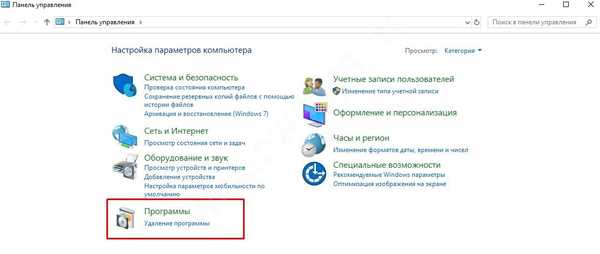

Dodatne mjere
Sada ćemo razmotriti što učiniti ako je zvuk nestao u pregledniku, a gore navedene mjere nisu donijele očekivane rezultate. Izdvajamo nekoliko dodatnih rješenja:
- Ako nema zvuka samo na web mjestu YouTube, otvorite bilo koji videozapis i tamo pronađite ikonu Megaphone. Zadržite pokazivač iznad njega dok se ne pojavi obavijest o uključivanju. Zatim pomaknite krug do željene razine glasnoće.
- Obratite se službi za podršku preglednika koji ima problema. Ovo je ekstremna mjera koja se primjenjuje ako nema rezultata iz prošlih radnji. Za Yandex Web Explorer morate unijeti izbornik, otići u odjeljak Napredno, odabrati odjeljak Prijavi problem, a zatim unijeti podatke u predložena polja. Da biste dobili odgovor, morate opisati sve metode koje su korištene za rješavanje problema..
- Pokušajte vratiti Windows sustav na starije točke oporavka. To će vam pomoći u slučaju da je zvuk u pregledniku nestao nakon instaliranja nekog programa, ali nije moguće vratiti normalan rad.
- Pokušajte promijeniti zvučnu karticu ili spojiti druge zvučnike. U tom slučaju krug pretraživanja možete barem smanjiti..
- Provjerite na računalu svoje viruse. Često postoje situacije kada nema zvuka zbog djelovanja nekog zlonamjernog softvera.
- Za ugrađenu zvučnu karticu provjerite BIOS. Pronađite liniju s riječju Integrated. Na popisu koji će se prikazati morate pronaći uređaj za napajanje zvuka i obratiti pažnju da li je uključen ili ne. Ako je deaktivirana, aktivirajte je. Nakon toga spremite postavke i izađite iz BIOS-a.

Sada znate kako omogućiti preglednik u zvučniku ako je bio isključen i što učiniti kako biste ga vratili. Najekstremnija mjera kojoj se morate pribjeći je ponovna instalacija operativnog sustava. Ali najčešće ne dođe do toga, jer se u 90% slučajeva zvuk može obnoviti ažuriranjem upravljačkih programa ili postavljanjem ispravnih postavki. Ako to ne pomaže, uvijek možete potražiti pomoć stručnjaka..
Dobar dan!











